您想要将PDF文件导入到LibreOffice软件中吗?许多在电脑上安装了LibreOffice的用户表示,他们需要将PDF文件导入LibreOffice进行进一步的编辑,但却不知道如何进行编辑。但是有一种方法可以将PDF文件导入LibreOffice,那就是使用万兴PDF这款PDF软件。我们将在下面与大家分享这个办法。
如何将PDF文件转换并导入LibreOffice
下面将介绍如何使用万兴PDF将PDF文件转换成LibreOffice支持的格式,如.doc、.docx、.xls、.xlsx、.ppt、.pptx等格式。
步骤1:安装并启动程序
右键单击拓展名为.exe的文件以启动万兴PDF安装。然后双击桌面上的快速启动图标来激活万兴PDF。
步骤2:上传文件
拖放您想要转换的文件到LibreOffice中,或者使用“打开文件”按钮来选择一个需要打开的PDF文件。您还可以将PDF文件成批转换成Word格式或其他格式。为了提高效率,您可以通过“批处理”选项一次性上传大量的PDF文件来转换它们。
步骤3:将PDF文件转换为LibreOffice
进入“转换”菜单,点击“转换为Word”、“转换为Excel”、“转换为PPT”选项。您将看到一个弹出窗口,该窗口允许您设置输出文件夹以保存转换后的文件。您也可以单击“设置”按钮为输出文件设置更多选项。调整所需设置后,单击“保存”按钮即可开始将PDF文件转换为LibreOffice。转换将在几秒钟内完成。
注:如果您导入到万兴PDF的文件是扫描的文件,您将看见一个禁止弹窗,建议您在执行转换之前启用图文识别OCR功能。继续阅读以了解将扫描的PDF文件转换为word格式的步骤。
步骤4:将PDF文件导入LibreOffice
启动LibreOffice软件。单击左上角的“打开”图标,浏览计算机并选择要转换的文件。一旦找到想要转换的文件,就可以在LibreOffice中打开它。
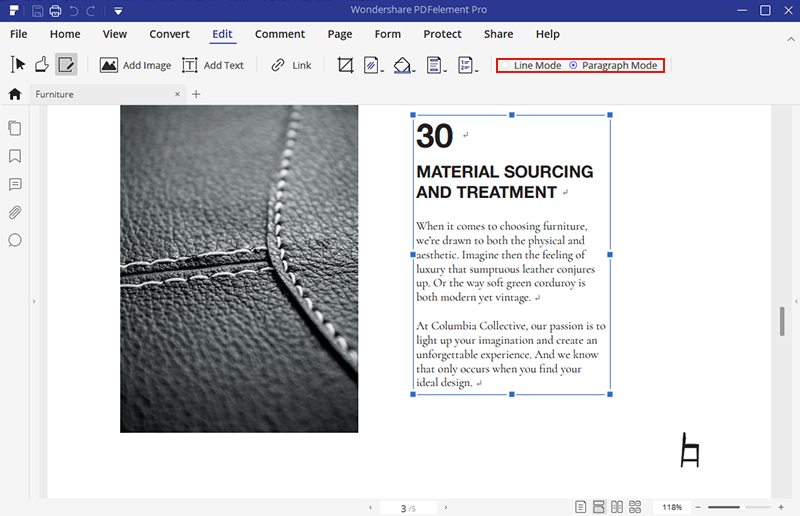
在LibreOffice中导入PDF文档的步骤
步骤1:安装并打开LibreOffice
在您的计算机上安装并打开LibreOffice之后,单击“打开文件”按钮,选择您想打开的PDF文档。
步骤2:编辑PDF文档
LibreOffice Draw将自动打开。然后,您可以单击PDF文档中的内容来编辑文本,或者在文档中使用标记工具。
步骤3:保存PDF文档
根据需要修改PDF文档后,单击“文件”>“保存”保存文件。
为什么选择万兴PDF将PDF文件转换为LibreOffice
使用万兴PDF转换过程是快速且流畅的,且输出文件保持与原始PDF文件相同的格式和质量。除了将PDF文件转换为word格式之外,万兴PDF还可以帮助您将PDF文件转换为几十种不同类型的文档格式。
这个程序也是一个编辑PDF的综合工具箱。您可以使用各种注释工具编辑PDF文件中的文本和图像,在文件中添加注释和标记PDF文件中的内容。您还可以通过组合或拆分PDF页面以及创建PDF表单来管理PDF文件。万兴PDF的另一个令人惊奇的特性是图文识别OCR功能,该功能可以将扫描的PDF文件转换为可编辑和可搜索的数字文件。


